Реалистичный 3D-текст из мозгов в Adobe Photoshop
12 января 2015 | Опубликовано в Уроки | 2 Комментариев »
 В этом уроке мы будем создавать реалистичный 3D-эффект текста из мозгов в Adobe Photoshop. Мы будем работать с палитрами 3D фотошопа, так что убедитесь что мощностей вашего компьютера хватает для работы с 3D-эффектами. После работы над объемом, мы сделаем последние корректирующие штрихи при помощи стилей слоя.
В этом уроке мы будем создавать реалистичный 3D-эффект текста из мозгов в Adobe Photoshop. Мы будем работать с палитрами 3D фотошопа, так что убедитесь что мощностей вашего компьютера хватает для работы с 3D-эффектами. После работы над объемом, мы сделаем последние корректирующие штрихи при помощи стилей слоя.
Результат


Вспомогательные файлы
Форма мозговых букв
Паттерн Diffuse brain и паттерн brain bump
3D огни
Бумажный паттерн для фона
Создайте новый документ в Photoshop размером 1800 x1457 px и разрешением в 72 px/inch. Эффекты в стиле слоя и пропорции 3D-букв зависят от размера и разрешения.

Разблокируйте фоновый слой (перетащите иконку с замком в мусорную корзину). Примените к фоновому слою указанные ниже стили слоя. Скачайте паттерн "Paper", чтобы создать текстуру как в примере.



Буквы из примера были созданы при помощи обычной круглой кисти в Photoshop, затем их конвертировали в векотрный объект в Adobe Illustrator (Object > Live Trace > Trace Options/Объект>Быстрая трассировка>Настройки трассировки). Вы можете создать собственные буквы, или скачать уже готовые здесь.
Вставьте векторный объект с текстом в новый слой. Сделайте активной иконку path/контура.

В меню выберите 3D > Repousse > «Selected Path»/3D>Repousse>Выделенный контур.

Настройте параметры как показано ниже. Также активируйте/кликните внутри буквы «e», чтобы создать эффект отверстия.

Зайдите в палитру 3D materials/3D-материалы ![]() . Скачайте и замените Lights Preset/Набор света.
. Скачайте и замените Lights Preset/Набор света.

Если вам не нужен эффект тени как на финальном изображении, оставьте положение фигуры и камеры как есть. Но если вы хотите повторить эффект с тенью, смените Position/Позицию с «Default/По умолчанию» на «Front/Передний».
Редактируйте положение при помощи инструментов в левой верхней части экрана.

Также измените положение камеры с «Default/По умолчанию» на «Top/Верх». Вы также можете попробовать различные режимы камеры и выбрать тот, что понравится вам больше всего.
Также редактируйте положение камеры при помощи инструментов в верхней левой части экрана.

Чтобы применит к буквам текстуру, откройте палитру 3D materials/3D-материалы.
На данный момент используйте настройки качества «interactive painting/Интерактивное рисование».

Примените материал к переднему плану (Front Inflation Material). Скачайте паттерн Brain pattern и текстуру bump texture и загрузите их в папки «Diffuse/Диффузия» и «Bump/Рельеф».

Если вы откроете текстуры в отдельных документах, то увидите что они сделаны при помощи простых стилей слоя, инструмента по созданию паттернов в Photoshop и изображения кровеносных сосудов (нарисованных простой кистью).


После применения вышеуказанных настроек к переднему материалу, вы можете сохранить его как новый набор материала и использовать его для других частей фигуры или для других проектов в будущем.
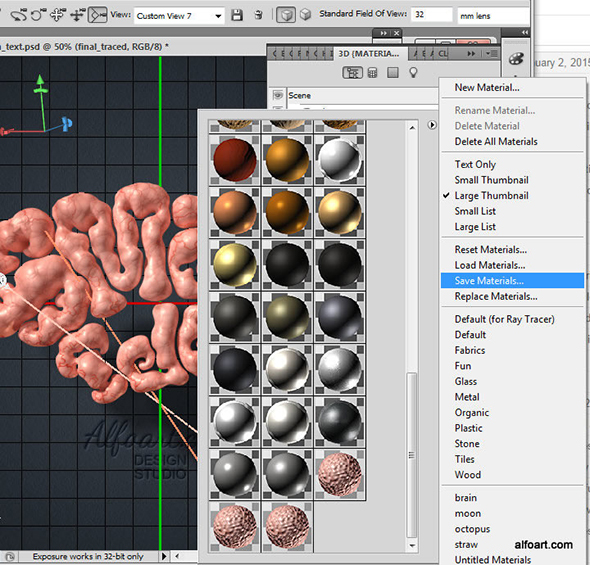
Чтобы создать тень, включите опцию «Ground Plane Shadow Catcher/Захват тени на плоскости основания».

Затем выберите тип качества «Ray Traced final/Окончательная трассировка лучей». Процесс может занять некоторое время. Дождитесь пока текстура не станет мягкой и блестящей и кликните где-нибудь в документе, чтобы прервать процесс трассировки. Время трассировки зависит от данных вашего компьютера. Она может занять от нескольких минут до часа.

Вот что должно получиться.

Вернитесь к обычной палитре Layers/Слои. Кликните правой кнопкой по слою 3D-фигуры и выберите Rasterize/Растрировать.
В меню выберите Image > Adjustments > Auto Contrast/Изображение>Коррекция>Авто-контраст.
Примените к этому слою стиль слоя Pattern Overlay/Перекрытие паттерна. Используйте паттерн «Nebula».


Результат

Автор урока alfoart
Перевод — Дежурка
Смотрите также:






13 января 2015 в 9:08
Ранее не работал с вкладкой 3D решил поучиться за одно, обломился буквально на первых этапах "В меню выберите 3D > Repousse > «Selected Path»/3D>Repousse>Выделенный контур. " Стоит Photoshop CC и там банально нет «выделить контур» (((урок в итоге не удался.
14 января 2015 в 13:07
что-то вы в уроке упустили. дальше вставки ваших скаченных букв дело не идет :(